Tutorial: Configurar o método de roteamento de tráfego de prioridade no Gerenciador de Tráfego
Este tutorial descreve como usar o Gerenciador de Tráfego do Azure para rotear o tráfego do usuário para pontos de extremidade usando o método de roteamento prioritário. Nesse método de roteamento, você definirá a ordem de cada ponto de extremidade que entrar na configuração do perfil do Gerenciador de Tráfego. O tráfego de usuários será roteado para o ponto de extremidade na ordem em que são listados. Esse método de roteamento é útil quando você deseja fazer a configuração para o failover de serviço. O ponto de extremidade primário obtém um número de prioridade de '1' e atenderá a todas as solicitações de entrada. Enquanto isso, os pontos de extremidade de prioridade mais baixa funcionam como backups.
Neste tutorial, você aprenderá como:
- Criar um perfil do Gerenciador de Tráfego com roteamento prioritário.
- Adicionar pontos de extremidade.
- Configure a prioridade dos pontos de extremidade.
- Usar o perfil do Gerenciador de Tráfego.
- Excluir o perfil do Gerenciador de Tráfego.
Pré-requisitos
Se você não tiver uma assinatura do Azure, crie uma conta gratuita antes de começar.
Para a seção Adicionar um ponto de extremidade, nos conectaremos a um serviço de aplicativo. Para saber mais, confira Criar um aplicativo Serviço de Aplicativo
Para configurar o método de roteamento de tráfego de prioridade
Usando um navegador, entre no portal do Azure.
Selecione + Criar um recurso do lado esquerdo. Pesquise o perfil do Gerenciador de Tráfego e selecione Criar.
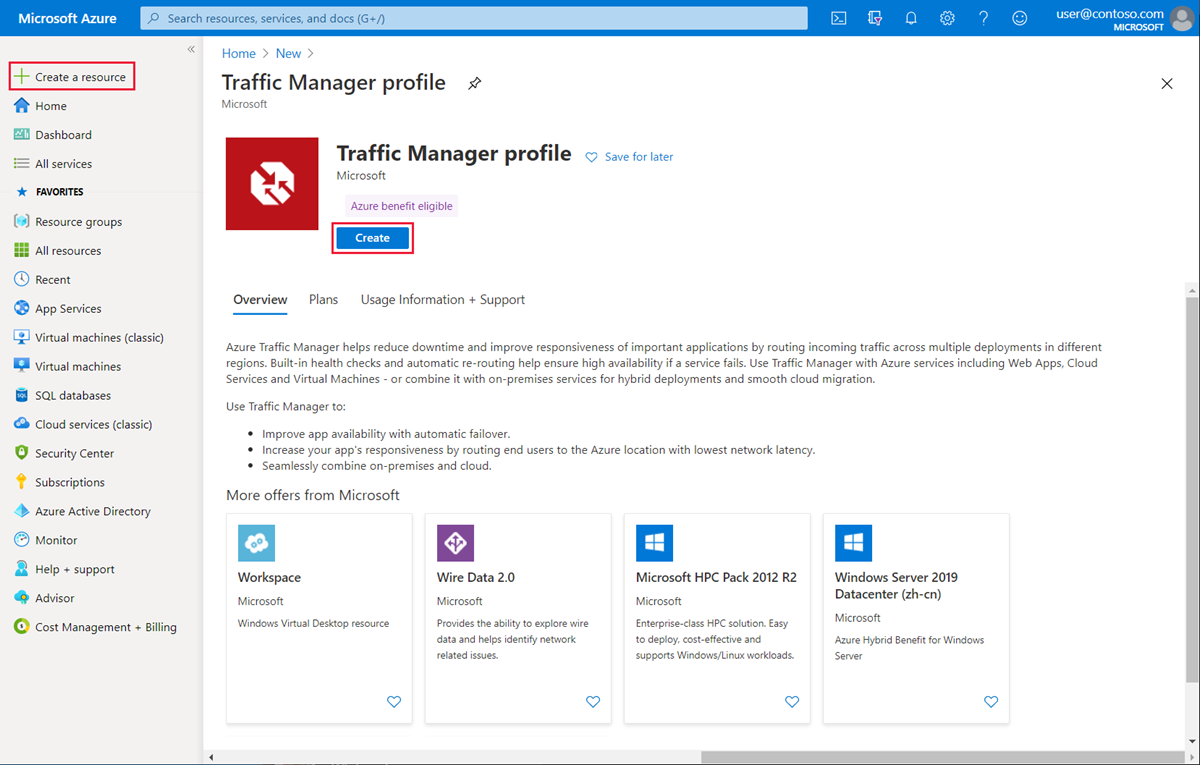
Na página Criar perfil do Gerenciador de Tráfego, defina as seguintes configurações:
Configuração Valor Nome Forneça um nome para seu perfil. Esse nome deve ser exclusivo dentro da zona trafficmanager.net. Para acessar o perfil do Gerenciador de Tráfego, você deve usar o nome DNS <profilename>.trafficmanager.net.Método de roteamento Selecione Prioridade. Subscription Selecione sua assinatura. Resource group Use um grupo de recursos existente ou crie um no qual colocar esse perfil. Se você optar por criar um novo grupo de recursos, use a lista suspensa Localização do Grupo de Recursos para especificar a localização do grupo de recursos. Essa configuração refere-se ao local do grupo de recursos e não tem impacto no perfil do Gerenciador de Tráfego que é implantado globalmente. Selecione Criar para implantar seu perfil do Gerenciador de Tráfego.
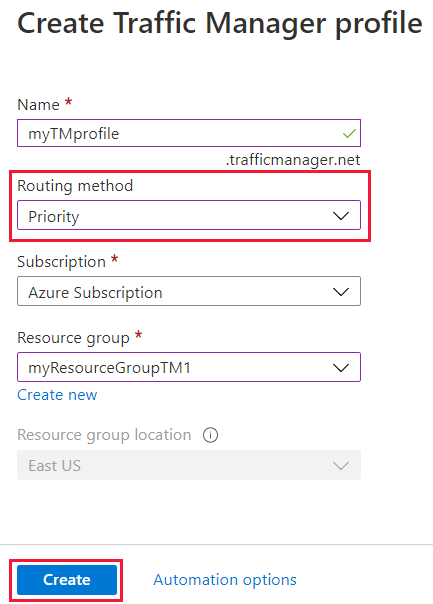
Adicionar pontos de extremidade
Selecione o perfil do Gerenciador de Tráfego na lista.
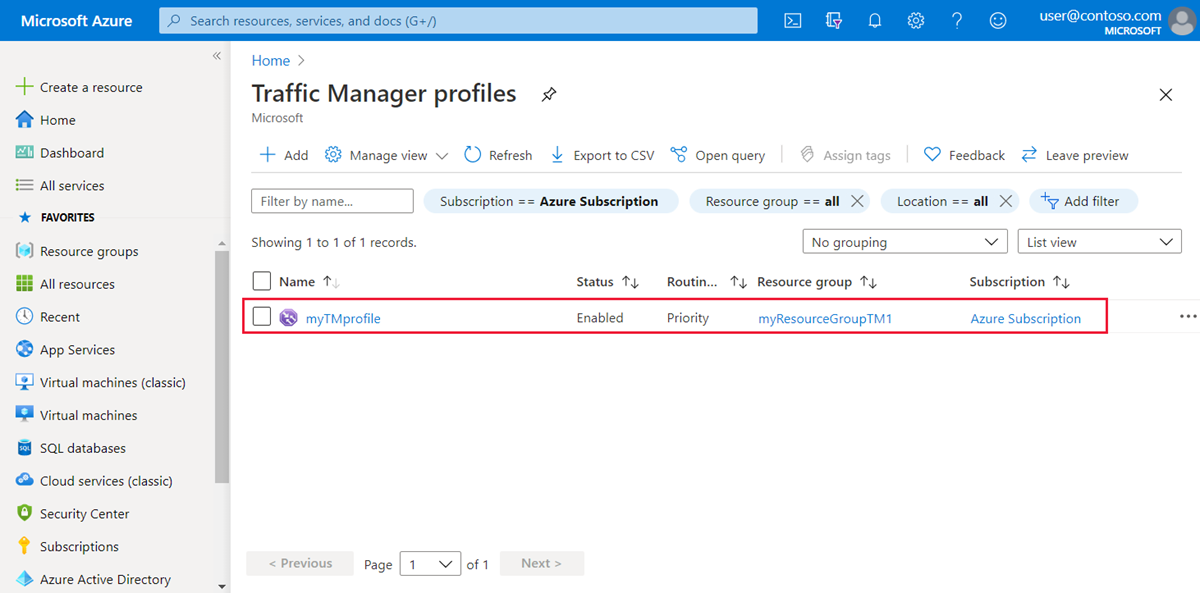
Selecione Pontos de Extremidade em Configurações e selecione + Adicionar para adicionar um novo ponto de extremidade.
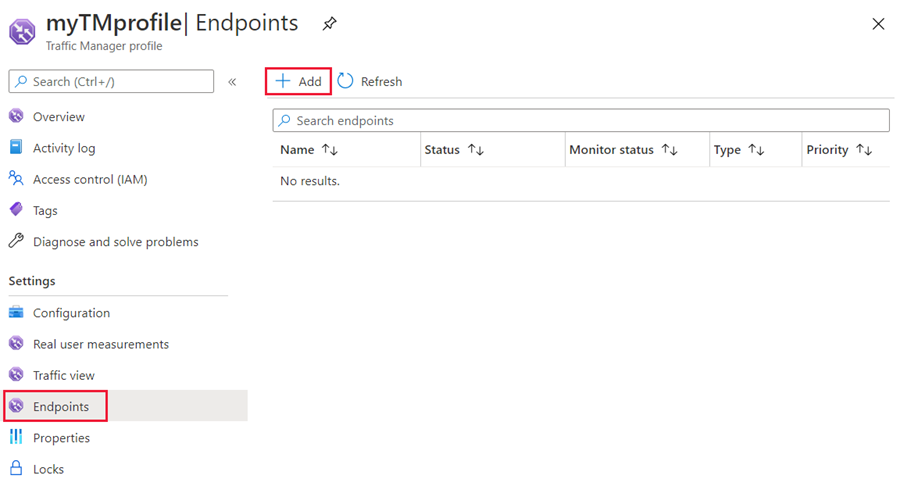
Selecione ou insira as seguintes configurações:
Configuração Valor Tipo Selecionar o tipo de ponto de extremidade. Nome Dar um nome para identificar esse ponto de extremidade. Tipo de recurso de destino Selecionar o tipo de recurso para o destino. Recurso de destino Selecionar o recurso na lista. Prioridade Fornecer um número de prioridade para este ponto de extremidade. 1 é a prioridade mais alta. Selecione Adicionar para adicionar o ponto de extremidade. Repita as etapas 2 e 3 para adicionar mais pontos de extremidade. Lembre-se de definir o número de prioridade apropriado.
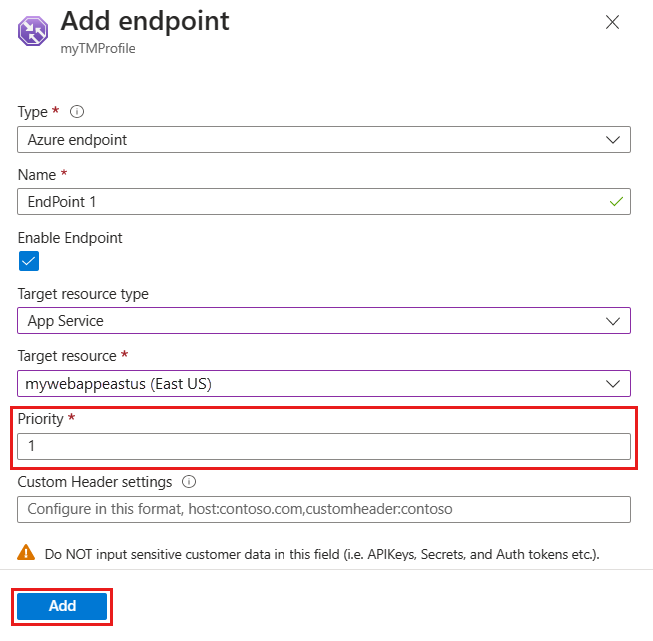
Na página Pontos de Extremidade, examine a ordem de prioridade dos pontos de extremidade. Ao selecionar o método de roteamento de tráfego de Prioridade, a ordem dos pontos de extremidade selecionados é importante. Verifique a ordem de prioridade dos pontos de extremidade. O ponto de extremidade primário está no topo. Verifique novamente a ordem em que eles são exibidos. Todas as solicitações serão roteadas para o primeiro ponto de extremidade e, se o Gerenciador de Tráfego detectar como não íntegra, o tráfego fará failover automaticamente para o próximo ponto de extremidade.
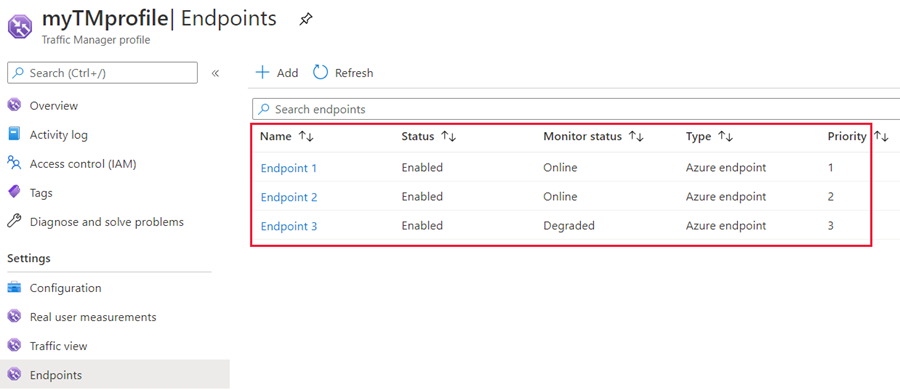
Para alterar a ordem de prioridade do ponto de extremidade, selecione o ponto de extremidade, altere o valor de prioridade e selecione Salvar para salvar as configurações do ponto de extremidade.
Usar o perfil do Gerenciador de Tráfego
Na barra de pesquisa do portal, pesquise o nome do Perfil do Gerenciador de Tráfego que você criou na seção anterior e selecione o perfil do gerenciador de tráfego nos resultados exibidos.
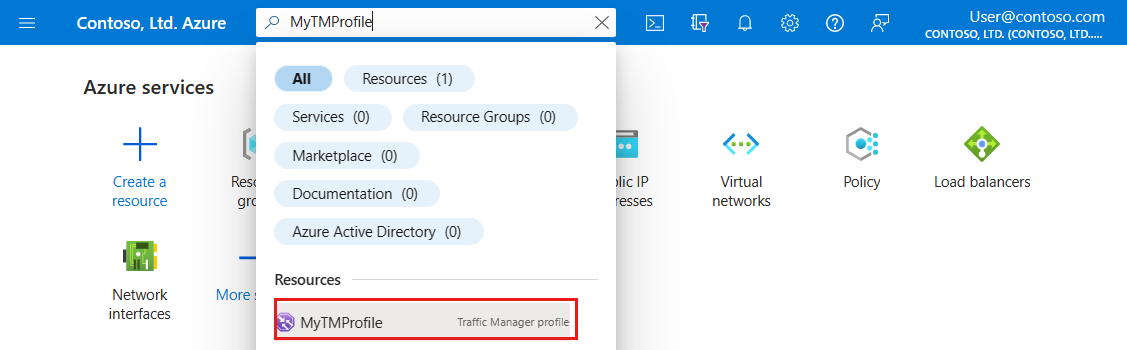
A página de visão geral do Perfil do Gerenciador de Tráfego exibe o nome DNS do perfil do Gerenciador de Tráfego criado recentemente. Isso pode ser usado por todos os clientes (por exemplo, navegando até ele usando um navegador da Web) para ser roteado para o ponto de extremidade correto, conforme determinado pelo tipo de roteamento. Nesse caso, todas as solicitações são roteadas para o primeiro ponto de extremidade e, se o Gerenciador de Tráfego detectar como não íntegra, o tráfego fará failover automaticamente para o próximo ponto de extremidade.
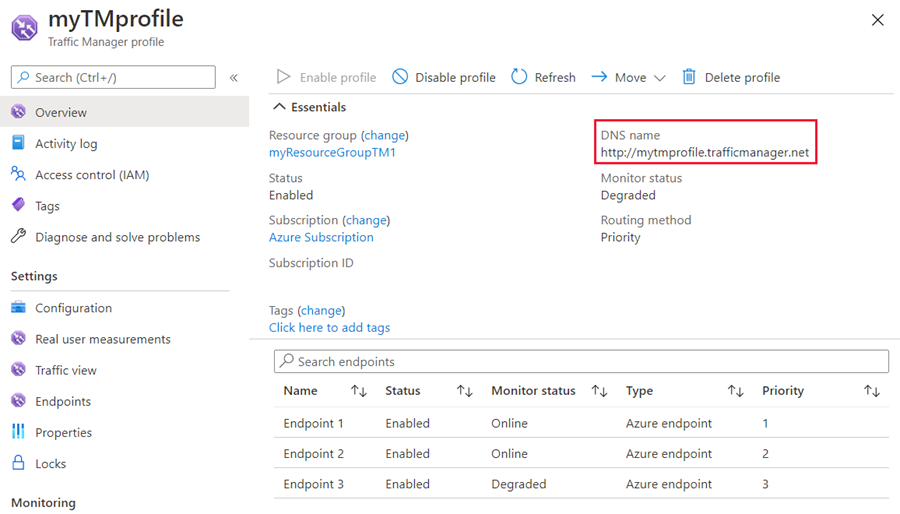
Depois que o perfil do Gerenciador de Tráfego estiver funcionando, edite o registro DNS no servidor DNS autoritativo para que o nome de domínio de sua empresa aponte para o nome de domínio do Gerenciador de Tráfego.
Limpar os recursos
Se você não precisar mais do perfil do Gerenciador de Tráfego, localize o perfil e selecione Excluir perfil.
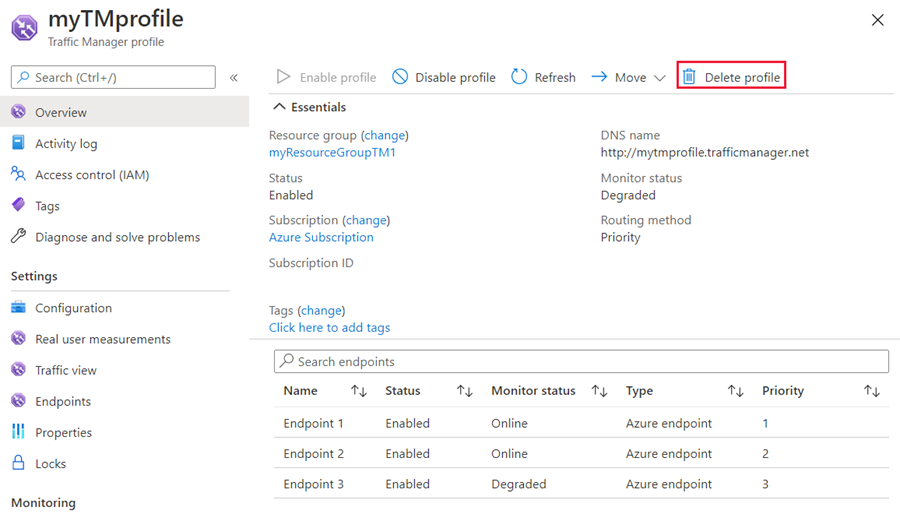
Próximas etapas
Para saber mais sobre o método de roteamento prioritário, confira: